xp电脑如何禁止启动扫面文件【图文教程】
时间:2017-02-10 来源:互联网 浏览量:
很多使用XP系统的朋友都遇到过这样的情况,开启纯净版XP系统后没有直接进入系统而是先扫描硬盘,非常的影响开机时间,如果遇上硬盘有坏道的电脑,有时候就卡住无法扫描下去。其实这是XP系统的文件自动扫描修复程序,由于文件出错,非法关机,硬件坏道等原因引起的文件损坏靠这个程序来修复,一般情况下扫描修复一次,下次开机就不会扫描了,不过也有例外,当我们遇上每次启XP系统都要扫描的情况,最好的方法就是禁止开机扫描硬盘。且看xp电脑如何禁止启动扫面文件。
具体的操作方法:
1、点击XP系统的开始菜单,然后点运行,输入 regedit 然后回车,打开注册表编辑器。
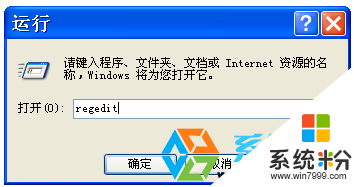
2、在打开的注册表编辑器左侧依次展开下例键值: HKEY_LOCAL_MACHINE\SYSTEM\CurrentControlSet\Control\Session Manager
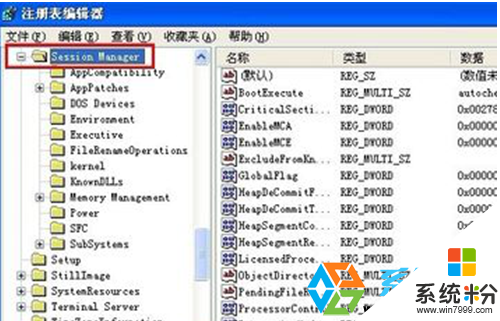
3、在右侧窗口找到并双击打开“BootExecute”键值;
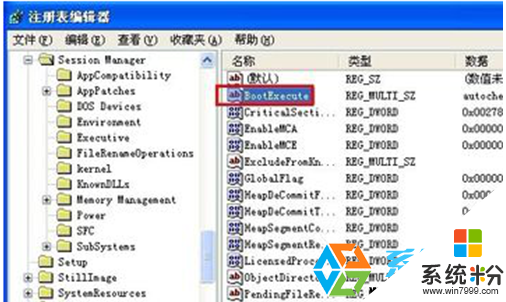
4、在打开的编辑对话框中将清空数值数据,单击“确定”后退出注册表编辑器即可。
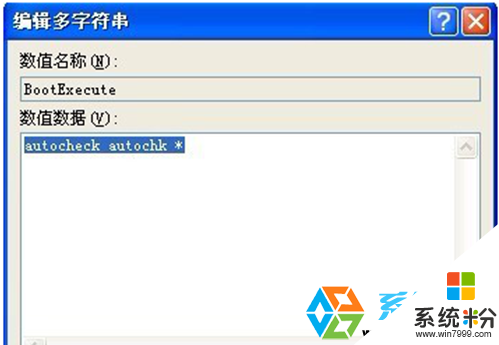
以上的步骤就是【xp电脑如何禁止启动扫面文件】的全部内容,经常有用户遇到这样的疑问,有需要的话可以分享出去。如果大家还有其他的windows系统下载后的操作疑问的话,欢迎上系统粉查看。
我要分享:
Xp系统教程推荐
- 1 xp系统ie8安装失败怎么解决 新萝卜家园XP升级ie8失败的排查方法有哪些
- 2 windous xp台式电脑怎样启用休眠功能 windous xp台式电脑启用休眠功能的方法有哪些
- 3 索尼手机4.4系统安装激活XPosed框架的方法有哪些 索尼手机4.4系统如何安装激活XPosed框架
- 4WinXP不显示完整文件夹路径该是如何处理? WinXP不显示完整文件夹路径该处理的方法有哪些?
- 5XP改系统登录名时如何把CMD默认提示路径也更改 XP改系统登录名时怎样把CMD默认提示路径也更改
- 6xp系统u盘格式如何解决 深度技术xp系统转换U盘格式的方法有哪些
- 7WinXP文件无法复制路径太深的解决方法有哪些 WinXP文件无法复制路径太深该如何解决
- 8xp系统里,怎样快速将U盘FAT32格式转换成NTFS格式功能? xp系统里,快速将U盘FAT32格式转换成NTFS格式功能的方法?
- 9xp系统如何开启远程连接网络级别身份验证功能 xp系统怎么开启远程连接网络级别身份验证功能
- 10开启Guest账户后深度技术XP系统无法访问网络怎么解决 开启Guest账户后深度技术XP系统无法访问网络如何解决
最新Xp教程
- 1 XP打印机驱动安装失败怎么办?
- 2 winxp系统本地连接不见了怎么办
- 3 xp系统玩war3不能全屏怎么办
- 4xp系统开机蓝屏提示checking file system on c怎么解决
- 5xp系统开始菜单关机键消失了怎么办
- 6winxp系统开启AHCI操作的方法有哪些 winxp系统开启AHCI操作的方法有哪些
- 7进入XP系统后,操作迟延太久如何解决 进入XP系统后,操作迟延太久解决的方法有哪些
- 8Win8.1专业版资源管理器explorer.exe频繁重启的解决方法有哪些 Win8.1专业版资源管理器explorer.exe频繁重启该如何解决
- 9xp系统ie8安装失败怎么解决 新萝卜家园XP升级ie8失败的排查方法有哪些
- 10大地 XP系统验证码显示小红叉,无法输入网页验证码怎么解决 大地 XP系统验证码显示小红叉,无法输入网页验证码怎么处理
